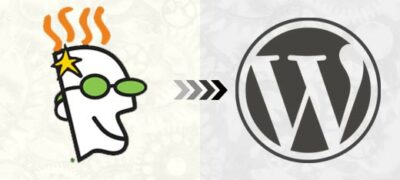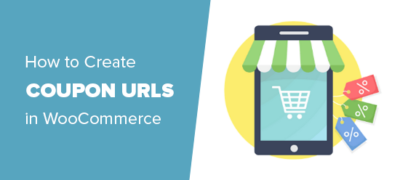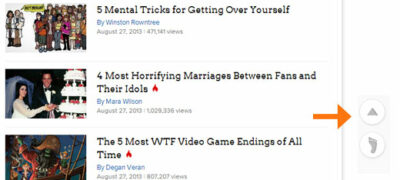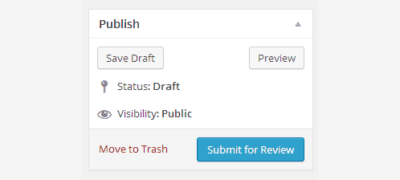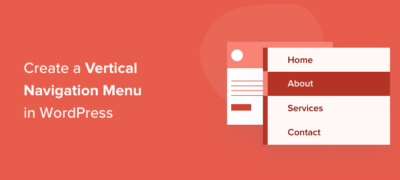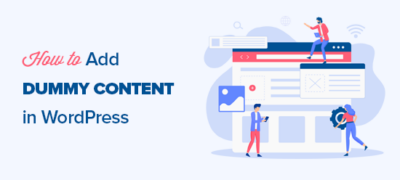最近,我们的一位用户问我们如何将GoDaddy网站构建器网站…
在Facebook上分享文章时,您是否注意到帖子缩略图不正确?
这是初学者经常抱怨的常见错误,因为知道如何显示正确的缩略图并不总是很清楚。
在本文中,我们将向您展示如何解决WordPress中Facebook不正确的缩略图问题。
为什么Facebook没有拿起缩略图
有许多原因导致Facebook可能无法在您的帖子上正确显示功能图片。
最常见的原因之一是在og:Image标记中设置了多个图像,其中您的特色图像小于其他图像。
Facebook使用Open Graph(og)标签,许多WordPress插件(例如All in One SEO和Yoast SEO)会自动将它们添加到您的网站中,以防止出现缩略图问题。
除其他原因外,还有缓存插件,CDN冲突或缩略图的缺少打开图元标记。
很难猜测是什么原因引起的,因为使用调试工具时不会显示特定的错误消息。
话虽这么说,让我们来看看解决不正确的Facebook缩略图问题的一些方法。
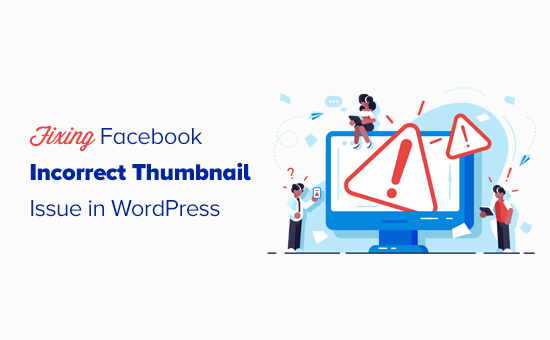
在一站式SEO中选择您的Facebook缩略图
显示所需缩略图的一种方法是使用All in One SEO。插入。它是市场上最好的WordPress SEO插件,可让您轻松地优化搜索引擎和社交媒体网站的内容。
首先,您需要安装并激活All in One SEO。这是有关如何安装WordPress插件的完整指南。
接下来,您需要启用将Facebook缩略图添加到每个帖子的功能。
只需转至All in One SEO»功能管理器,然后单击“社交元”框中的“激活”按钮。
完成此操作后,您将在帖子编辑器的底部解锁一个新功能。滚动到底部,您将看到“社交设置”标签。
您需要单击该按钮,然后上传要显示为Facebook缩略图的所有图像。
在此处添加Facebook缩略图后,保存您的帖子,这将在大多数情况下解决此问题。
这是我们的帖子:
专家提示:如果不起作用,请确保清除了WordPress缓存并刷新了本文下面提到的Facebook调试工具中的帖子。
使用Yoast SEO插件选择您的Facebook缩略图
Yoast SEO插件还具有向每个帖子或页面添加自定义Facebook缩略图的功能。
只需安装Yoast SEO插件即可。安装并激活后,是时候将Facebook缩略图设置为所需的任何帖子了。
撰写帖子时,向下滚动到帖子编辑器下方的Yoast SEO元框,然后单击社交选项卡。在那里,您将看到一个按钮,用于上传Facebook的缩略图。
这是我们如何创建博客文章的Facebook缩略图:
使用Facebook调试工具清除缓存
如果您添加了正确的缩略图,而Facebook仍未显示正确的缩略图,则问题与缓存有关。
首先,您需要确保清除WordPress中的页面缓存。
之后,您需要使用其调试工具在Facebook中重置缓存。
在Facebook的调试工具是解决Facebook的缩略图问题的最简单方法。
只需复制WordPress帖子的URL,然后将其粘贴到调试器工具中即可。
之后,单击“再次刮擦”按钮,Facebook将更新您帖子的缩略图。有时,您可能必须单击两次Scrape Again按钮。